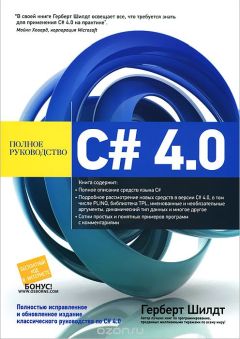Александр Загуменов - Как раскрутить и разрекламировать Web-сайт в сети Интернет
Для проверки файлов на компьютере отметьте опцию Validate HTML files on local computer (Проверять HTML-файлы на локальном компьютере). Главное окно программы примет вид, изображенный на рис. 2.132.
Рис. 2.132. Главное окно программы при локальной проверке файловВ левой панели выберите необходимую папку. В правой панели отметьте опцию This folder (Эта папка), если не хотите тестировать файлы, находящиеся в папках нижнего уровня, или This folder and all subfolders (Эта папка и все папки нижнего уровня) для обработки всех файлов, в том числе и находящихся в подчиненных папках. Двойным щелчком по выбранной папке запускается сканирование. Программа находит HTML-файлы и проверяет корректность имеющихся в них ссылок. Если требуется следовать за ссылками, поставьте флажок Follow links and validate linked files (Следовать по ссылкам и проверять связанные файлы). Результаты тестирования
По завершении проверки программа HTML Link Validator отображает на экране в отдельных панелях (рис. 2.133):
• список всех найденных HTML-файлов (файлы с ошибками маркируются красным кружком);
• список всех ссылок, найденных в выбранном файле.
Рис. 2.133. Окно программы после проверки сайтаДля каждой ссылки в графе Status (Состояние) существует свое сообщение. Эти сообщения различаются для ссылок на удаленном сервере и на локальном компьютере, кроме двух:
• OK – нет ошибок;
• untested (Не тестировалось).
Вот некоторые сообщения после проверки файлов на компьютере:
• File missing (Файл отсутствует);
• File found, but internal link is absent (Файл найден, но отсутствует внутренняя ссылка). Например, по ссылке «index.htm#xxx» найден файл index.htm, но в нем нет метки «xxx»;
• Case error (Ошибка в регистре). Например, найдена ссылка src="image.gif", в то время как подлинное имя файла «image.GIF».
Конструкция сообщений после проверки HTML-страниц на удаленном сервере такова:
Error (Ошибка): [детальное описание ошибки].
Например: Error: resource not found (Ошибка: ресурс не найден).
Если щелкнуть в списке по ссылке, в верхней части окна откроется панель с исходным кодом страницы, при этом курсор позиционируется именно на нужной ссылке (рис. 2.134). Здесь можно внести необходимые исправления и сохранить файл.
Рис. 2.134. Окно программы с исходным кодом страницыСписок ссылок фильтруется с помощью кнопки Apply/Remove filter (Применить/Удалить фильтр)
Для настройки предназначена кнопка Set filter (Установка фильтра)
после щелчка по которой откроется окно Filters (Фильтры) – рис. 2.135. Оно позволяет выполнить установки по следующим параметрам:
• status (Состояние);
• tag (Тэг);
• url (URL-адрес).
Рис. 2.135. Окно FiltersКроме того, есть возможность указать такие блоки адресов: Hide links starting from (Скрыть ссылки, начинающиеся с…) и Hide links not starting from (Скрыть ссылки, начинающиеся не с…). Отчеты
Как правило, программы проверки ссылок строят собственные отчеты. HTML Link Validator не является исключением – предлагаются следующие отчеты:
• Full Report (Полный отчет) – список всех проверенных файлов и всех ссылок в каждом файле. Как и в предыдущем отчете, отмечается состояние каждой ссылки и основание, по которому она отнесена к некорректной;
• Bad Links Report (Отчет о недоступных ссылках) – отображаются только недоступные файлы и некорректные ссылки, для каждой из которых указывается причина недосягаемости файла;
• Redirected Links Report (Отчет о ссылках с переадресацией) – список перенаправленных ссылок, например, при помощи тэга <meta http-equiv="Refresh"…;
• List of External Links Report (Отчет: список внешних ссылок) – полный список всех ссылок на файлы, которые не находятся в домене сайта;
• Custom Report (Заказной отчет) – отчет, который строится на основании настроенных фильтров.
Для получения отчетов щелкните по кнопке Report (Отчет)
Откроется окно Reports (рис. 2.136).
Рис. 2.136. Окно ReportsВ разделе Report Format (Формат отчета) выберите вид отчета: Plain Text (Текстовый), HTML (HTML) или Export to MS Access (Экспорт в MS Access). В разделе Report Type (Тип отчета) – его тип из списка, приведенного выше. Для построения заказного отчета нажмите кнопку Settings (Настройки) и установите фильтры.
Проверка HTML-кода
CSE HTML Validator
Программа CSE HTML Validator разработана компанией AI Internet Solutions и распространяется в двух вариантах: CSE HTML Validator Professional 6.52 и CSE HTML Validator Lite 6.52 (последний – бесплатно). Адрес в Internet: http://www.htmlvalidator.com/.
Программа предназначена для выявления и устранения синтаксических ошибок в HTML-документах с целью идентичного отображения HTML-страниц в различных браузерах. Работает она под управлением операционных систем Microsoft Windows 98/Me/2000/XP. Минимальные системные требования:
• процессор класса Pentium с частотой 100 МГц;
• оперативная память – 32 Мб;
• монитор с разрешением экрана 800x600 и палитрой из 256 цветов.
Лучших результатов можно достичь на компьютерах, оснащенных процессорами Pentium II или Celeron, с объемом оперативной памяти 128 Мб и разрешением 1024x768, а для работы в ОС Windows XP желательно иметь процессор Pentium III и объем оперативной памяти 256 Мб.
Для исправления ошибок, которые найдет программа в ваших HTML-файлах, можно использовать встроенный редактор. Несмотря на свою простоту, он обладает довольно мощными средствами редактирования документов.
В версии программы CSE HTML Validator Professional реализована возможность пакетной обработки нескольких документов, когда результаты проверки формируются в одном отчете.
Краткий обзор возможностей интегрированного редактораЗакладки позволяют легко переходить от одного фрагмента текста к другому. Для установки закладки используется комбинация клавиш Shift+Ctrl+#, а для перехода по ней – Ctrl+#, где # – любая цифра от 0 до 9. Найти в тексте поставленные закладки можно без труда: соответствующие строки помечаются значком
(по левому краю окна редактора, там же, где выведены номера строк) – см. рис. 2.137.
Рис. 2.137. Закладки на строках 173, 177 и 181Вставка цветовой гаммы в формате #RRGGBB осуществляется с помощью визуального инструмента выбора цвета.
Выделение текста по колонкам производится следующим образом. Нажмите клавишу Alt и, удерживая ее, выделяйте текст мышью. Вместо стандартного выделения по строкам будут маркированы колонки текста.
Предусмотрено редактирование множества файлов – одновременно можно открыть и редактировать любое количество файлов.
Полноэкранный режим используется для того, чтобы увеличить размеры окна редактора до максимума. Переключение в полноэкранный режим и обратно производится клавишей F10 или соответствующей ей кнопкой расположенной
на вертикальной панели (в версии CSE HTML Validator Professional).
Перейти к строке можно быстро – указав ее номер. Достаточно применить сочетание клавиш Ctrl+G или команду Edit → Go to Line (Редактирование → Перейти к строке).
Интегрированный браузер позволяет просматривать и страницы, которые вы редактируете, и страницы в Internet.
«Горячие» клавиши предусмотрены не только для функций программы, но и для ввода тэгов языка HTML.
Нумерация строк ведется для всех строк документа, но по вашему желанию может быть легко отключена командой View → Editor → Line Numbers (Вид → Редактор → Номера строк).
Разделители строк позволяют сделать текст документа более удобным для редактирования за счет разделения строк горизонтальными линиями, как показано на рис. 2.138. Эта возможность включается при помощи пункта меню View → Editor → Line Separators (Вид → Редактор → Разделители строк).
Рис. 2.138. Фрагмент окна редактора с включенными разделителями строкПроверка ссылок. При анализе кода документа программа создает список ссылок, которые в дальнейшем можно просмотреть и проверить. Поддерживается проверка ссылок, как на локальном компьютере, так и в сети Internet. Для того чтобы рассмотреть и проанализировать ссылки, откройте окно результатов с помощью меню: View → Windows → Results (Вид → Окна → Результаты) и перейдите на вкладку Links (Ссылки). Проверка кода
Чтобы проверить правильность HTML-кода в документе, находящемся на жестком диске вашего компьютера или компьютера в локальной сети, следует открыть документ в интегрированном редакторе программы HTML Validator по команде File → Open (Файл → Открыть) или нажав кнопку Open